快剪辑是一款非常好用的软件,有时候大家需要给视频添加标记。不晓得怎么操作的来看看使用快剪辑软件给视频添加标记的方法吧。
快剪辑给视频添加标记的方法:
1、首先打开快剪辑软件,然后在其界面右上方位置点击“本地视频”并将想要添加标记的视频添加进来;
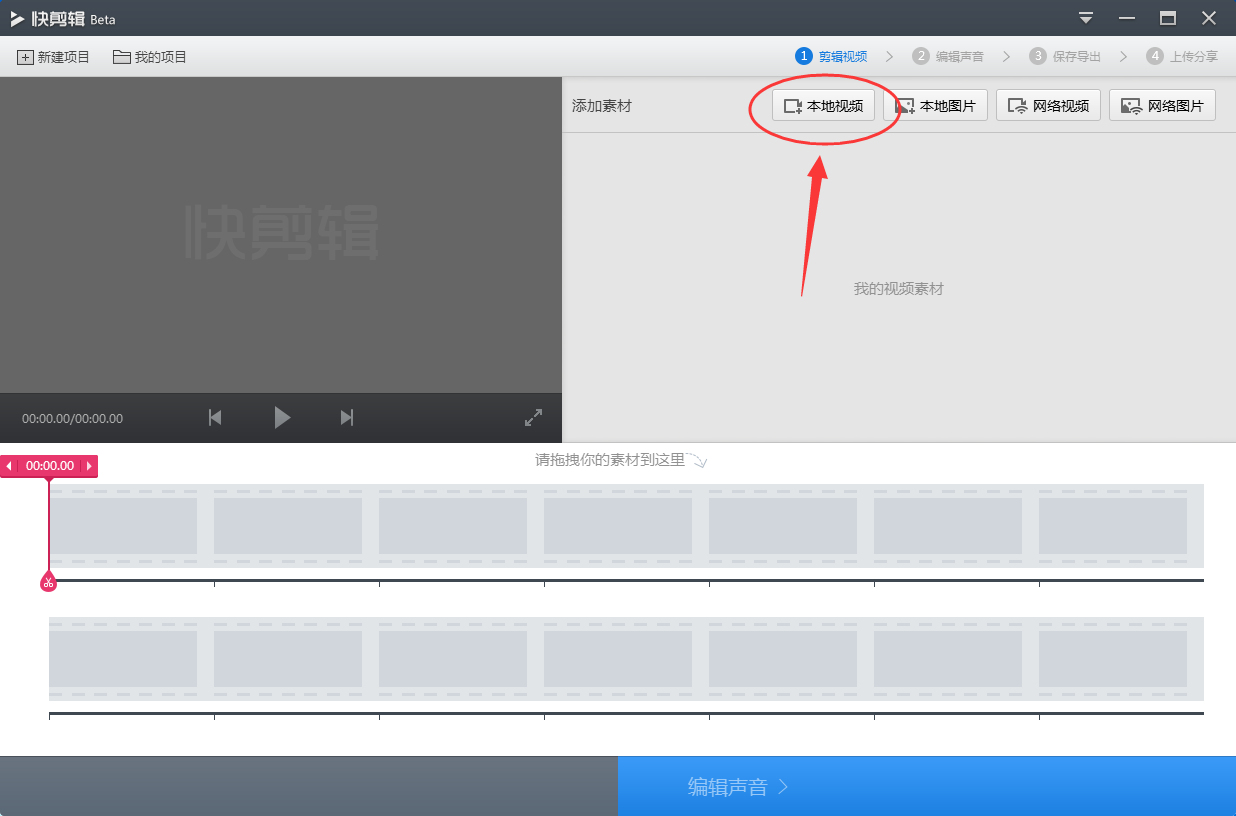
2、添加完后在快剪辑的视频素材列表中就可以看到我们刚才添加的视频了,这时候点击该视频右上角的“编辑视频”按钮,如下图所示:
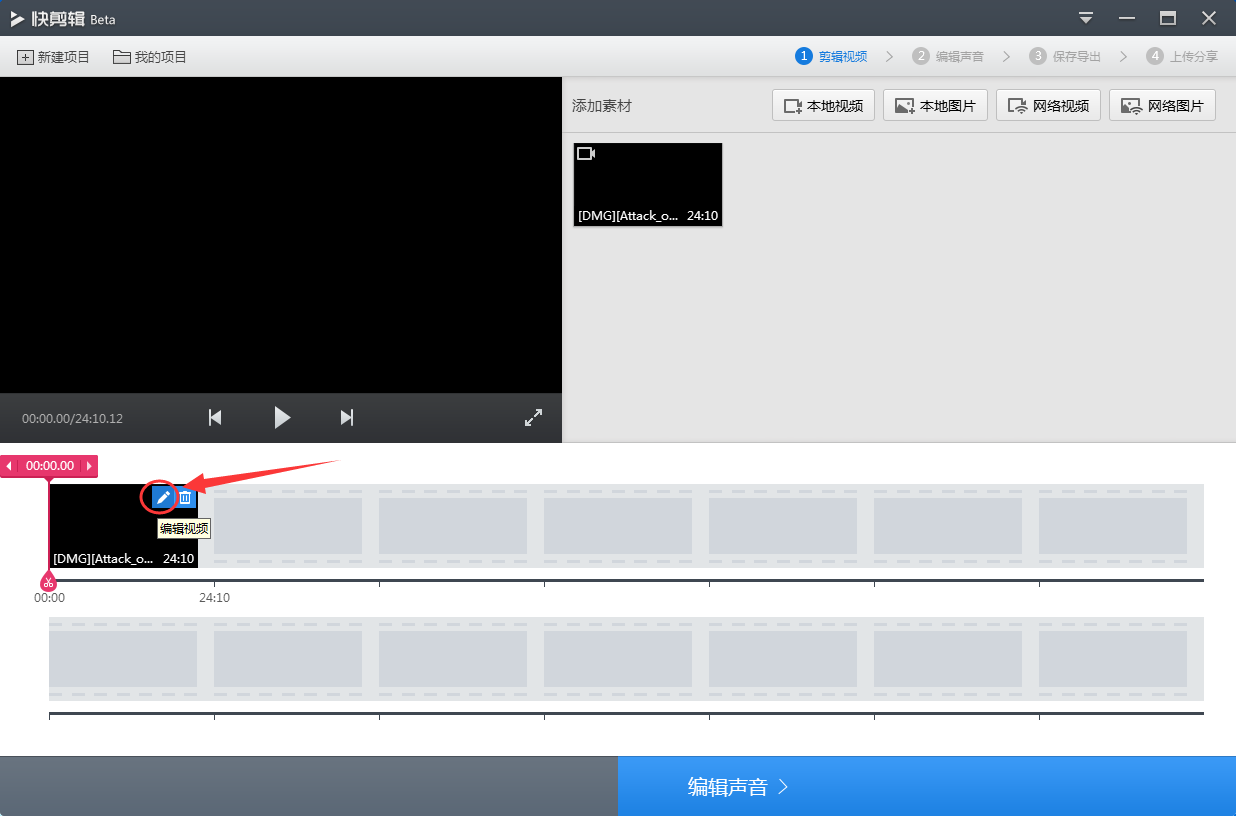
3、接着在弹出的“编辑视频”窗口中打开“标记”界面,在这里就可以对视频添加标记了。可以看到目前可添加的标记有矩形、圆形、箭头三种,我们还可以设置它们的颜色、透明度以及粗细等;
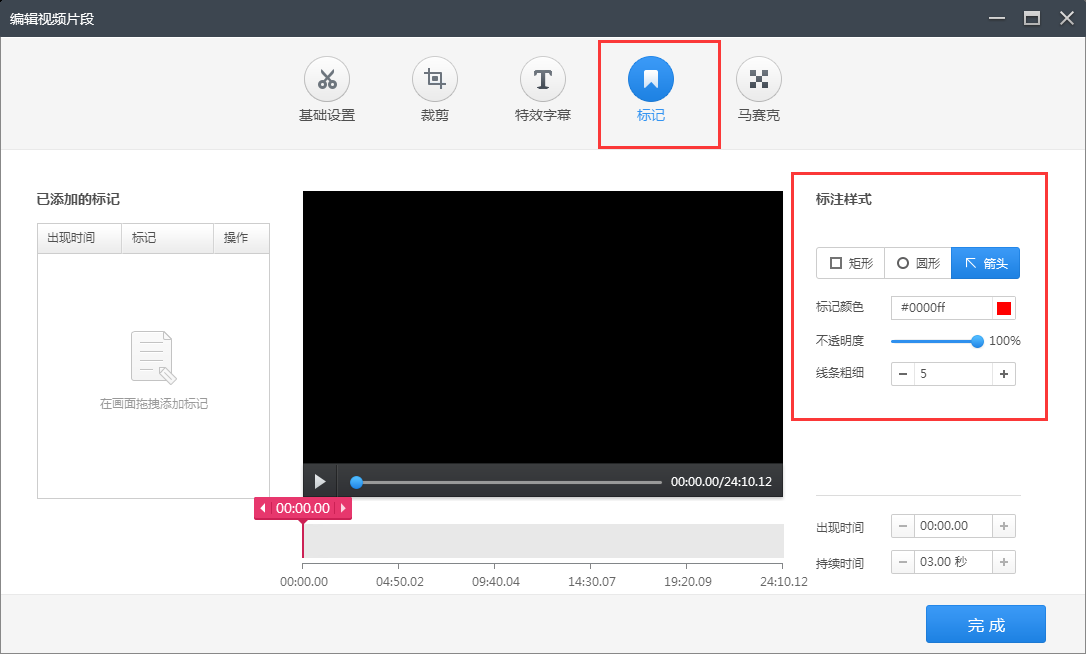
4、设置这几个选项后我们再调整标记的“出现时间”以及“持续时间”,调整完后选择想要添加的标记,之后在视频画面上拖动鼠标左键即可将改标记添加进去了,拖动它还可以更改其所在位置;
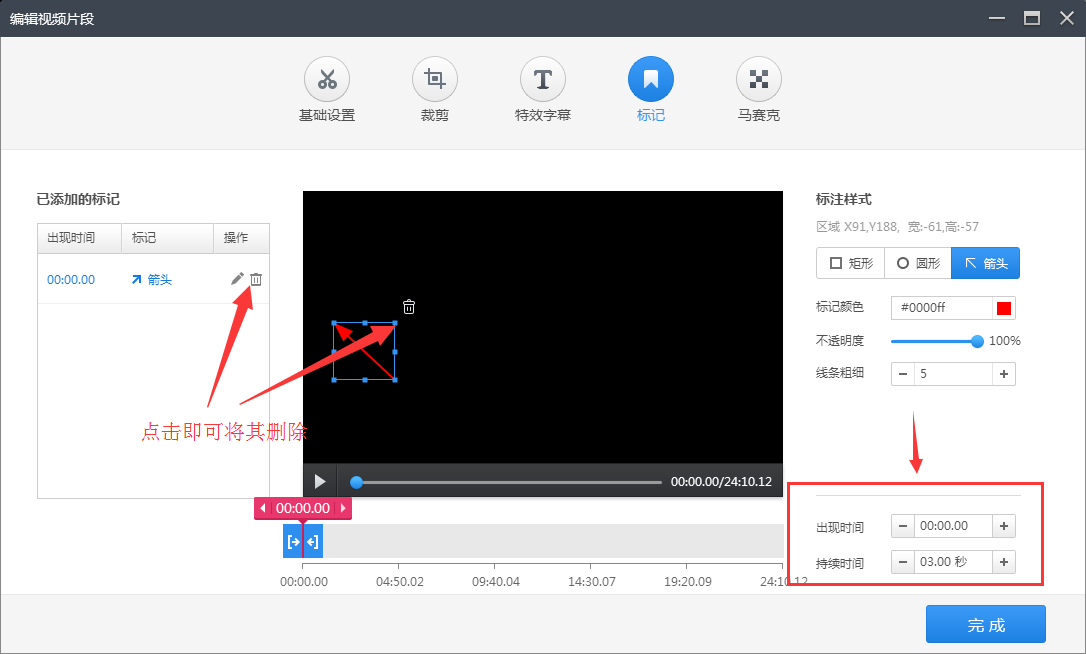
5、之后重复第三第四步即可给视频的不同时间段添加不同标记。添加完毕后点击“完成”,之后再在快剪辑界面右下角点击“编辑声音”→“保存导出”就可以了。
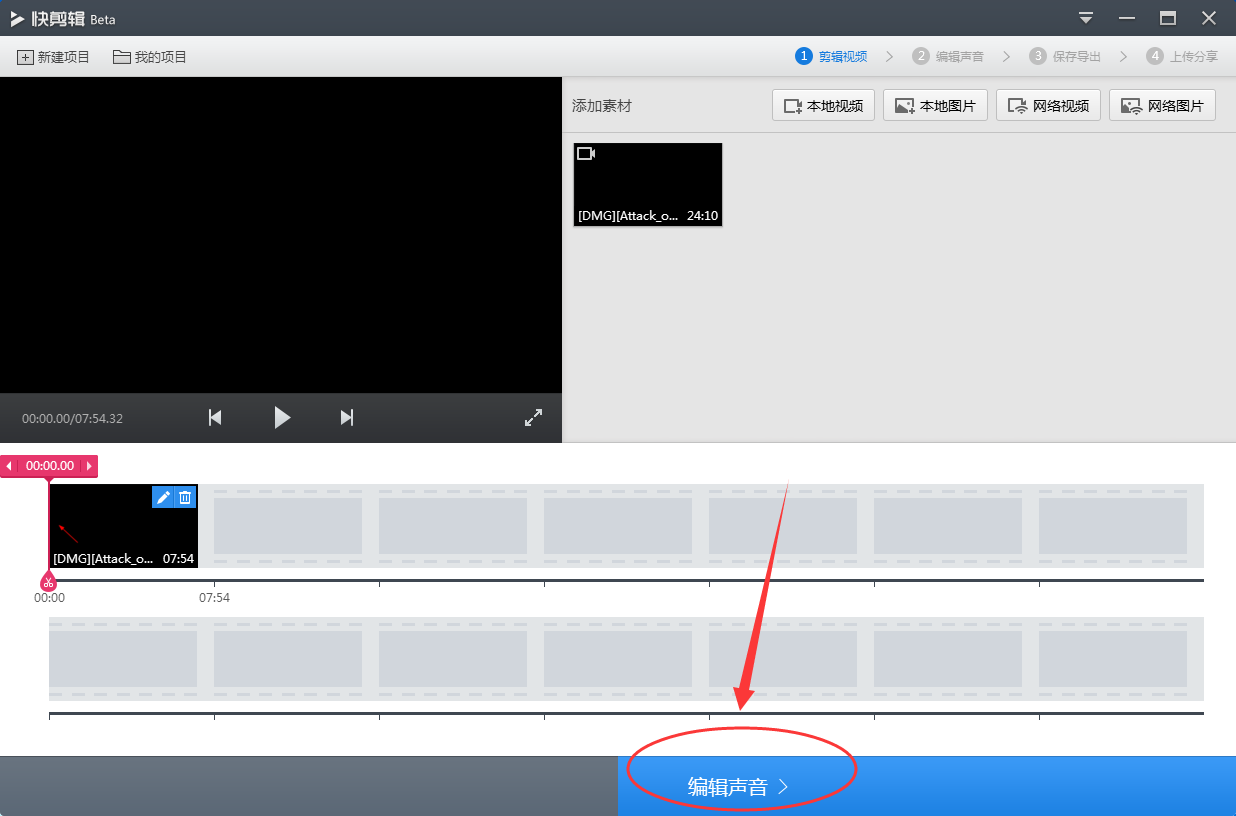
以上就是使用快剪辑软件给视频添加标记的方法,希望大家喜欢。
 天极下载
天极下载


































































 腾讯电脑管家
腾讯电脑管家
 火绒安全软件
火绒安全软件
 微信电脑版
微信电脑版
 向日葵远程控制软件
向日葵远程控制软件
 微信最新版
微信最新版
 桌面百度
桌面百度
 CF活动助手
CF活动助手
 自然人电子税务局(扣缴端)
自然人电子税务局(扣缴端)

